このガイドでは、Wickr AWS のバージョンに関するドキュメントを提供します。オンプレミスバージョンの Wickr を使用している場合は、「エンタープライズ管理ガイド」を参照してください。
翻訳は機械翻訳により提供されています。提供された翻訳内容と英語版の間で齟齬、不一致または矛盾がある場合、英語版が優先します。
ゲストアカウントにサインアップする
ゲストユーザーとして Wickr にサインアップするには、次の手順を実行します。
-
Wickr クライアントのダウンロードとインストール 詳細については、Wickr クライアントのダウンロードとインストール を参照してください。
-
Wickr クライアントを開きます。
-
サインイン画面の下部にある アカウントをお持ちでない場合 を選択します。サインアップ。
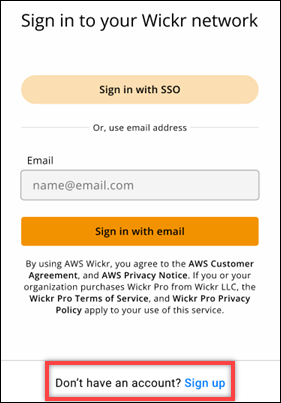
-
「Wickr を使い始める」ページで、「個人ゲストアカウントの作成」を選択します。
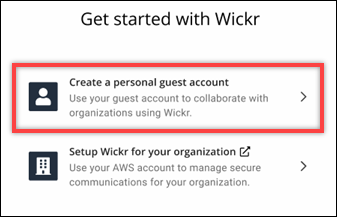
-
「新規アカウントでサインアップ」ページで、名、姓、メールアドレス、パスワードを入力します。
-
サインアップ を選択します。
サインイン後、Wickr から確認メールが送信されます。この手順の次のステップに進むことが可能になります。ただし、確認メールが受信トレイに届くまでに最大 30 分かかる場合があることに注意してください。30 分以上経過するまで 新しいリンクを送信 を選択しないでください。確認メールを待つ間は、Wickr クライアントを開いたままにしておいてください。
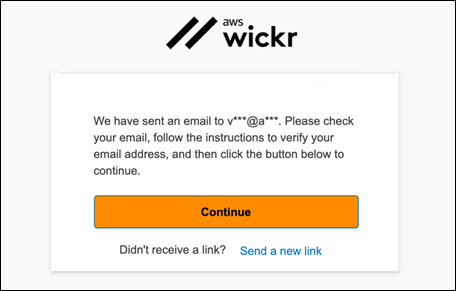
-
Wickr 認証メールで、「メールを確認」を選択します。
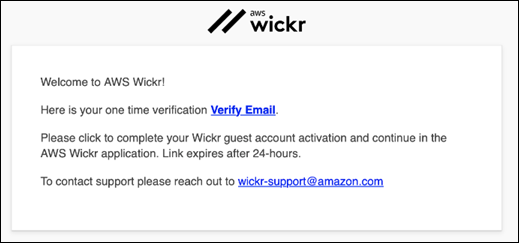
-
続行 を選択し、Wickr クライアントにサインインします。
-
Wickr クライアントに Master Recovery Key (MRK) が表示されます。MRK を使用して、現在使用しているデバイスとは別のデバイスで Wickr にサインインできます。MRK を安全な場所に保存し、次へ を選択します。
注記
次の例では、マスターリカバリーキーがぼやけています。

これで、Wickr クライアントにサインインしたはずです。Wickrbot から、ゲストアカウントの制限を示すメッセージが届きます。
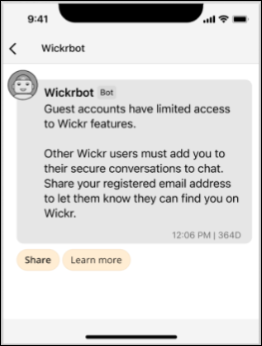
この時点で、Wickr ネットワークユーザーはあなたを会話に追加できます。ただし、ゲストユーザーの Wickr ネットワークへのアクセスを有効にする必要があります。Wickr ネットワーク内の他の Wickr ユーザーとの通信が困難な場合は、それらのユーザーは Wickr 管理者に連絡して問題のトラブルシューティングを行ってください。
注記
ゲストユーザーの場合は、ネットワークを作成することで Wickr ネットワークユーザーになることができます。詳細については、AWS Wickr 管理ガイド の「AWS Wickr の使用開始」を参照してください。